Ai该怎么才可以绘画圆形
本文章演示机型:戴尔-成就5890,适用系统:windows10家庭版,软件版本:Illustrator 2021;
打开ai软件,按快捷键Ctrl+【N】新建一个画布 , 然后在工具箱中选择【椭圆工具】,先不要急着画圆,选择【属性】面板,打开【填色】 , 设置要填充的颜色,描边设置为【无】,不透明度保持100%不变;
在画布中按住鼠标左键拖动,可以画出一个椭圆,按住键盘Shift键 , 点击鼠标拖动即可画出一个正圆,在【属性】面板中,可以设置正圆的填充颜色 , 描边的颜色和大小,修改不透明度等等;
本期文章就到这里 , 感谢阅读 。

文章插图
ai的椭圆怎么变成圆形按住shift键放大这个圆,就可以变成正圆了 。
ai怎么画圆形1,打开AI软件 , 新建一个空白文档,请选择左侧工具栏中的椭圆工具 。

文章插图
2,用椭圆工具画出一个圆形,用快捷组合键Ctrl+C复制该椭圆,然后再用Ctrl+F快捷组合键将复制的椭圆粘贴到第一个椭圆的上面(显示为重合状态,看起来就是一个椭圆) 。

文章插图
3,选中复制的椭圆,按住shift+Alt键,同时用鼠标将该椭圆以圆心为中心拉大或者缩?。?使之与第一个椭圆组成环形 。

文章插图
4,然后同时选中这两个同心圆,在右侧的工具栏之中,选中路径查找器 , 进而找到减去顶层工具 。

文章插图
【ai的椭圆怎么变成圆形,Ai该怎么才可以绘画圆形】
5,点击减去顶层工具 , 这两个同心圆就变成环形了 。给这个环形上色,会显得更明显 。

文章插图
推荐阅读
- PS应该怎么才能把矩形变成圆
- 借呗额度怎么提高
- 椰肉的副作用 不要吃太多哦
- ai怎么创建毛笔剪切蒙版,Ai应该怎样才可以用蒙版工具
- 藕粉怎么冲才成功
- 太阳花怎么折
- 忱怎么读,竖心旁加困怎么念
- 如何缩小网页显示比例,电脑网页截图怎么操作
- 又槐的寓意,洋槐和家槐的寓意
- 手机怎么注销不用的支付宝,支付宝账户能注销吗,怎么操作



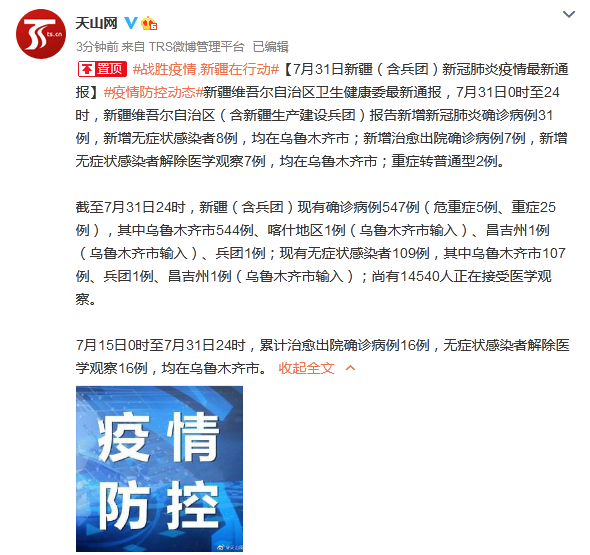












![[笼包情感]让妹子爱上和你聊天,跟妹子聊天总冷场?男生只需这么做](https://imgcdn.toutiaoyule.com/20200401/20200401152023879355a_t.jpeg)

